Операционная система Windows позволяет управлять курсором мыши с помощью клавиатуры. Все выпускаемые сейчас клавиатуры имеют дополнительные клавиши. Это клавиша Windows и клавиша Menu. С помощью этих клавиш можно сделать некоторые вещи намного быстрее, чем мышью.
Для включения управления курсором с помощью клавиатуры, нажмите клавиши левый Alt + левый Shift + Num Lock, и затем нажмите Enter.
Если переключение не получается, то необходимо настроить функцию перевода курсора с мышки на клавиатуру. Об этом рассказано в статье “Установка курсора без мыши”.
Если функция подключена, то сразу курсор перемещается клавишами цифровой клавиатуры, которая находится справа.
Следует отметить, что на время действия такой возможности вводить цифры и пользоваться расширением клавиатуры будет невозможно.
Курсор
Цифровым блоком клавиатуры для перемещения курсора мыши выполняются различные востребованные действия, такие как открытие контекстного меню, щелчок, двойной щелчок, выбор и т.д.
Для предвижения курсора по экрану монитора в нужном направлении необходимо задействовать следующие цифровые клавиши:
- 4 – влево, 8 – вверх, 2 – вниз, 6 – вправо,
- 7 - влево и вверх, 1 - влево и вниз, 3 - вправо и вниз, 9 - вправо и вверх.
Это один из самых универсальных способов контролировать курсор.
Функции стальных клавиш основного цифрового блока
- 5 - щелчок левой кнопки мыши (т.е. ввод),
- 0 - позволяет выполнить захват нужного объекта для перемещения. А чтобы отпустить его на новое место – нажимаем: . (клавишу с точкой),
- «+» – происходит двойной щелчок по элементу (аналогично сдвоенному щелчку левой кнопкой мыши),
- 5 и клавиша – (минус) - щелчок правой кнопкой мыши,
- «/» - выбирает левую кнопку мыши для последующего взаимодействия,
- «*» - отмечает обе кнопки.
Курсор с помощью клавиш двигается медленно, поскольку механизм нажимного типа, работает буквально попиксельно. Ускорить движение курсора можно нажав на клавишу «Ctrl» или использовать аналогичным образом клавишу «Shift», чтобы соответственно замедлить перемещение курсора.
Управлять курсором без мышки научились. Но хорошо бы еще освоить горячие клавиши.
Горячие клавиши
Многие действия по управлению программами осуществляются без мышки. Используя «горячие» клавиши можно максимально эффективно управлять компьютером. Если вы выучите некоторые сочетания клавиш, то повысите свою производительность во время работы на компьютере. Приведу основные и важные клавиши работы на компьютере.
Основные
- F2: переименовать файл
- Del: удалить элемент
- Shift + Delete: навсегда удалить элемент
- Ctrl + Shift + N: создать новую папку
- Ctrl + A: выбрать все на странице
- Ctrl + C: скопировать
- Ctrl + X: вырезать
- Ctrl + V: вставить
- Win+ S: открыть поле поиска Windows
- Ctrl + Shift + Esc: открыть диспетчер задач
- Alt + F4: Закрыть текущую открытую программу/окно
- Win+ Tab: посмотреть все открытые окна
Важные
- Клавиши со стрелками: позволяют перемещаться вверх, вниз, влево и вправо на странице или в меню (где это возможно).
- Ввод (Enter): используется для выполнения любой команды или подтверждения диалога.
- Пробел: обычно используется для прокрутки. Но если вы работаете только с клавиатурой, без мышки, вы можете использовать клавишу Пробел для включения/выключения различных опций в окне с помощью панели управления или свойств системы.
- Tab: позволяет перейти к следующему элементу, текстовому полю или ссылке на странице. Клавиша Tab выделяет все, на что можно щелкнуть на странице для дальнейшего взаимодействия.
- Shift: позволяет использовать дополнительные функции отдельных клавиш. Например, комбинация клавиш Shift + Tab позволяет перейти к предыдущему элементу на странице, в отличие от простого нажатия Tab.
- Ctrl: используется в сочетании с другими клавишами для быстрого выполнения различных действий.
- Клавиша Windows (WIN): клавиша с логотипом Windows называется клавишей Windows. Ее можно использовать для запуска Пуска, или в сочетании с другими клавишами для выполнения различных действий.
- Клавиша Меню: данная клавиша расположена между пробелом и правой клавишей Ctrl. Она позволяет перемещаться по клавишам со стрелками. Также клавиша Меню выполняет подобное действие при нажатии правой кнопки мыши, но не аналогичное, потому что она открывает меню только для выделенного элемента.
- Page Up/Page Down: эти клавиши позволяют переместиться на одну страницу вверх или вниз. Страница обычно представляет собой размер содержимого, которое вы видите на экране в данный момент.
Конечно же, на самом деле это всё базовые комбинации, которые пригодятся в повседневном использовании. Чтобы прекрасно владеть клавиатурой в качестве мышки нужно знать их еще больше (список комбинаций) и долго тренироваться, чтобы делать это на автомате, как матерые компьютерщики.
Управление компьютером без мышки обязательно нужно осваивать и совершенствовать. У этого метода есть ряд преимуществ:
- курсор гораздо точнее устанавливается в нужную позицию,
- облегчая работу с текстом,
- отпадет необходимость постоянно тянуться рукой к мыши,
- экономится время на переходах и открытиях различных опций,
- уберегает от болей в запястье.
Если у вас остались вопросы по теме пишите в комментариях ниже.
Компьютерная грамотность

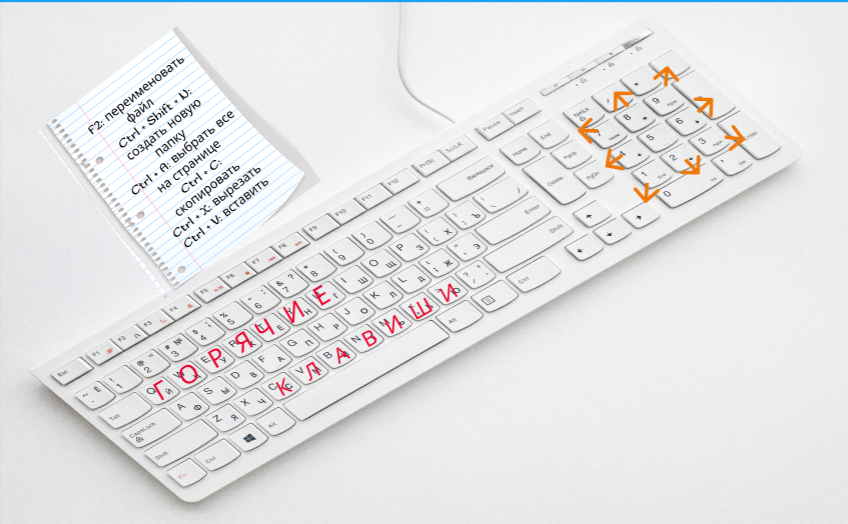
Оставить комментарий